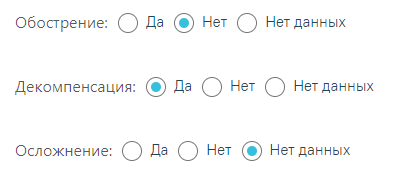Раздел содержит следующие вкладки: «Список прививок», «Список прививок (ИЭМК)», «План иммунопрофилактики», «Группы риска».
Список прививок
На вкладке «Список прививок» отображается список всех прививок, назначенных пациенту на вкладке «План иммунопрофилактики», а также вне плана. При каждом повторном открытии вкладки сохраняется номер страницы и ее масштаб.
Вкладка «Список прививок»
Редактирование записи о прививке производится по нажатию кнопки . Редактирование возможно только в открытом ТАП, пока прививка не аннулирована или не зафиксирован результат. Для просмотра записи о прививке, недоступной для редактирования, следует нажать кнопку .
Удаление записи о прививке производится по нажатию кнопки . Удаление возможно только для записей в статусе «Черновик», пока ТАП не закрыт.
После назначения прививку можно аннулировать, для этого следует нажать кнопку в строке записи. Появится форма для подтверждения действия по аннулированию прививки, в которой следует нажать «Да». Прививка перейдет в статус «Аннулирована» и будет доступна только для просмотра.
Подтверждение аннулирования прививки
Также на вкладке можно назначить прививку вне плана с помощью кнопки , действие доступно только в открытом ТАП. В результате откроется форма «Параметры прививки» с раскрытым блоком «Назначение прививки». Статус прививки примет значение «Новая».
Форма «Параметры прививки», блок «Назначение прививки»
Форма «Параметры прививки» состоит из нескольких блоков, которые становятся доступны поэтапно после выполнения предыдущего этапа/блока.
При создании записи о прививке доступен для заполнения блок «Назначение прививки», в котором необходимо внести информацию о прививке.
- «Случай лечения» – заполняется автоматически реквизитами случая лечения (№ ТАП, дата открытия, диагноз, ФИО и должность врача) или МКСБ (№ МКСБ, дата открытия, основной диагноз, ФИО врача), недоступно для редактирования. Если прививка добавлена в случае лечения, то доступно действие перехода в случай лечения по кнопке .
- «Дата назначения» – заполняется автоматически текущей датой. Доступно для редактирования с помощью календаря или вручную. Поле обязательно для заполнения.
- «Рекомендуемый препарат» – выбор значения из справочника. Поле обязательно для заполнения.
- «Рекомендуемая доза» – может быть заполнено автоматически при выборе препарата, заполняется вручную с клавиатуры.
- «Единица измерения» – выбор значения из справочника.
- «Шаги вакцинации» – заполняются выбором значения из выпадающего списка. В поле отображается заболевание с шагом вакцинации в зависимости от уже проведенных прививок по этому заболеванию. Поле не нужно заполнять, если в поле «Рекомендуемый препарат» указан препарат «Туберкулин» или «Диаскинтест». При отсутствии шагов вакцинации будет отображаться надпись «Отсутствуют».
Заполнение поля «Шаги вакцинации»
Обратите внимание! Повторное проведение вакцинации от коронавирусной инфекции (1 и 2 этап) допускается спустя 6 месяцев. В случае несоответствия периода ревакцинации, после заполнения поля «Шаг» отобразиться сообщение об ошибке.
Предупреждающее сообщение о необходимости проведения вакцинации спустя 6 месяцев
Вакцинация детей против коронавирусной инфекции доступна только в возрасте с 12 до 17 лет (включительно) и только вакциной «Гам-Ковид-Вак-М». При попытке назначения прививки Гам-Ковид-Вак-М детям до 12 лет появится сообщение об ошибке.
Сообщение о том, что вакцину Гам-Ковид-Вак-М можно назначить только подросткам в возрасте с 12 до 17 лет (включительно)
В рамках одного заболевания не допускается назначение нескольких прививок по одному шагу вакцинации. При попытке назначения прививки на этапе установки шага вакцинации появится сообщение ошибки.
Ошибка создания прививки по шагу вакцинации
- «МО, назначившая прививку» – заполняется автоматически текущей МО, при необходимости можно изменить, выбрав подходящую МО из справочника медицинских организаций. Поле обязательно для заполнения. Если нужная медицинская организация отсутствует в справочнике, то ее можно указать вручную. Для этого следует установить флажок «Другая МО», после чего поле станет доступно для заполнения вручную.
Ввода наименования МО вручную
- «Врач» – заполняется автоматически текущим специалистом, при необходимости можно изменить, выбрав подходящего специалиста из справочника медицинского персонала. Поле обязательно для заполнения.
После заполнения поле блока «Назначение прививки» форму просмотра и редактирования параметров прививки можно сохранить и закрыть, нажав кнопку «Сохранить», а затем «Закрыть». Прививка будет сохранена, статус прививки примет значение «Назначена». Также можно сразу приступить к вводу информации о ходе выполнения прививки.
В случае осуществления вакцинации от коронавирусной инфекции двухкомпонентными препаратами при назначении прививки с шагом V2 осуществляется проверка на соответствие препарата, указанного в шаге V1. Если препараты отличаются, при сохранении будет выдано следующее предупреждение:
Предупреждающее сообщение об отличие препарата на шаге V2
В случае, если в блоке «Назначение прививки» были не заполнены все обязательные поля, то при попытке сохранения или добавления информации в блоке «Выполнение прививки» появится предупреждающее сообщение.
Предупреждающее сообщение о необходимости заполнения обязательных полей
Для заполнения информации о ходе выполнения прививки следует в раскрытом блоке «Выполнение прививки» установить флажок «Выполнено». В результате поля блока «Выполнение прививки» станут доступны для заполнения. Часть полей заполняется автоматически данными, указанными в блоке «Назначение прививки».
Блок «Выполнение прививки»
- «Место выполнения прививки» – выбор значения из справочника, по умолчанию установлено значение «5 - В медицинской организации». Поле обязательно для заполнения.
- Иконка - показывает состояние подключения сканера штрих–кода. Если иконка красного цвета, то сканер не подключен. Если иконка зеленого цвета , то сканер подключен и доступен для работы. При сканировании штрих–кода лекарственного средства автоматически заполняются поля «GTIN» и «ISN».
- «Дата выполнения» – заполняется автоматически текущей датой. Доступно для редактирования с помощью календаря или вручную. Дата выполнения не может быть меньше даты назначения прививки. Поле обязательно для заполнения.
- «Введённый препарат» – заполняется автоматически препаратом, указанным при назначении прививки, недоступно для редактирования.
- «Доза» – заполняется автоматически значением, указанным при назначении прививки, при необходимости можно изменить.
- «Единица измерения» – заполняется автоматически значением, указанным при назначении прививки, при необходимости можно изменить.
- «Серия препарата» – заполняется вручную с клавиатуры. Поле обязательно для заполнения.
- «Контрольный номер» – заполняется вручную с клавиатуры.
- «Срок годности» – дата заполняется из календаря или вручную.
- «GTIN» – заполняется вручную с клавиатуры для всех типов, кроме вакцинации от коронавирусной инфекции. Для данного типа возможен выбор значения из справочника. При вводе вручную с клавиатуры номер GTIN должен соответствовать принятой маске – 14 символов. Если сканер подключен (зеленого цвета), то данное поле можно заполнить с помощью сканирования штрих–кода.
- «ISN (Серийный номер)» – заполняется вручную с клавиатуры. Если сканер подключен (зеленого цвета), то данное поле можно заполнить с помощью сканирования штрих–кода.
- «Способ введения» – выбор значения из справочника. Значения в справочнике отфильтровываются в соответствии с препаратом. Если предусматривается только один вариант способа введения, то поле будет заполнено автоматически.
- «Место введения» – выбор значения из справочника. Значения в справочнике отфильтровываются в соответствии с препаратом и возрастом пациента. Если предусматривается только один вариант места введения, то поле будет заполнено автоматически.
- «МО, выполнившая прививку» – заполняется автоматически текущей МО, при необходимости можно изменить, выбрав подходящую МО из справочника медицинских организаций. Поле обязательно для заполнения. Если нужная медицинская организация отсутствует в справочнике, то ее можно указать вручную. Для этого следует установить флажок «Другая МО», после чего поле станет доступно для заполнения вручную.
- «Врач» – заполняется автоматически текущим специалистом, при необходимости можно изменить, выбрав подходящего специалиста из справочника медицинского персонала. Поле обязательно для заполнения.
После заполнения поле блока «Выполнение прививки» форму просмотра и редактирования параметров прививки можно сохранить и закрыть, нажав кнопку «Сохранить», а затем «Закрыть». Прививка будет сохранена, статус прививки примет значение «Выполнена». Также можно сразу приступить к вводу информации о результате выполнения прививки.
Для вакцинации от коронавирусной инфекции при сохранении блока «Выполнение прививки» в Системе выполняется проверка наличия ТАП, содержащего медицинскую запись «Осмотр перед вакцинацией от коронавирусной инфекции» на дату выполнения прививки. Если запись отсутствует отобразится соответствующее сообщение об ошибке.
Предупреждающее сообщение о необходимости создать ТАП на дату проведения прививки.
Для вакцин против коронавирусной инфекции при сохранении блока «Выполнение прививки» в Системе выполняется проверка на соответствие «GTIN» назначенной вакцине. В случае несоответствия GTIN отобразится предупреждающее сообщение, для продолжения операции следует нажать кнопку «Да», для отмены – «Нет».
Предупреждающее сообщение о том, что GTIN не соответствует назначенной вакцине
Для вакцинации от коронавирусной инфекции после заполнения вкладки «Выполнение прививки» доступна вкладки «Реакция на введение» и «Поствакцинальные осложнения». Вкладка «Реакция на введение» необходима для фиксации реакции на введение вакцины сразу после выполнения.
Блок «Реакция на введение»
Для фиксации реакции следует установить флажок «Реакция зафиксирована». В результате поля блока «Реакция на введение» станут доступны для заполнения.
- «Дата фиксации» – заполняется автоматически текущей датой. Доступно для редактирования с помощью календаря или вручную. Поле обязательно для заполнения.
- «Наличие реакции» – устанавливается переключатель «Да» в случае наличия реакции на введение вакцины или «Нет» в случае ее отсутствия. По умолчанию установлено значение «Нет».
В случае наличия реакции на введение вакцины отобразятся поля для заполнения информации по реакции.
Отображение полей при наличии реакции на вакцину
- «Общие реакции» – заполняется, если у пациента обнаружены общие реакции на вакцину. Поле заполняется выбором значения из справочника. Для быстрого поиска необходимо ввести наименование реакции или её часть и выбрать подходящее значение из выпадающего списка. В поле можно указать одно или несколько значений. Если в поле «Общие реакции» указано значение «Другое», то становится обязательным для заполнения поле «Примечание». В остальных случаях данное поле заполняется при необходимости. Поле заполняется вручную с клавиатуры.
Заполнение поля «Общие реакции»
- «Местные реакции» – заполняется, если у пациента обнаружены местные реакции на вакцину. Поле заполняется выбором значения из справочника аналогично полю «Общие реакции». Если в поле «Местные реакции» указано значение «Другое», то становится обязательным для заполнения поле «Примечание». В остальных случаях данное поле заполняется при необходимости. Поле заполняется вручную с клавиатуры.
- «МО, зафиксировавшая реакцию» – заполняется автоматически текущей МО, при необходимости можно изменить, выбрав подходящую МО из справочника медицинских организаций. Поле обязательно для заполнения. Если нужная медицинская организация отсутствует в справочнике, то ее можно указать вручную. Для этого следует установить флажок «Другая МО», после чего поле станет доступно для заполнения вручную
- «Врач» – заполняется автоматически текущим специалистом, при необходимости можно изменить, выбрав подходящего специалиста из справочника медицинского персонала. Поле обязательно для заполнения.
После заполнения полей блока «Реакция на введение» форму просмотра и редактирования параметров прививки можно сохранить и закрыть. Также можно сразу приступить к вводу данных о результатах прививки.
Для ввода информации о результате прививки следует в раскрытом блоке «Результат прививки» установить флажок «Результат зафиксирован». В результате поля блока «Результат прививки» станут доступны для заполнения.
Блок «Результат прививки»
- «Дата фиксации» – заполняется автоматически текущей датой. Доступно для редактирования с помощью календаря или вручную. Дата фиксации результата не может быть меньше даты выполнения прививки. Поле обязательно для заполнения.
- «Результат» – выбор значения из справочника. Поле обязательно для заполнения.
- «Общая реакция» – выбор значения из справочника. Поле обязательно для заполнения.
- «Местная реакция» – выбор значения из справочника.
- «Размер папулы, мм», «Гиперемия, мм.» – заполняются вручную с клавиатуры и только при необходимости, например, при вводе результатов ввода туберкулиновой пробы. Для вакцинации «БЦЖ» доступно для заполнения поле «Размер рубца БЦЖ».
- «Дополнительная информация» – заполняется вручную с клавиатуры.
- «МО, зафиксировавшая результат» – заполняется автоматически текущей МО, при необходимости можно изменить, выбрав подходящую МО из справочника медицинских организаций. Поле обязательно для заполнения. Если нужная медицинская организация отсутствует в справочнике, то ее можно указать вручную. Для этого следует установить флажок «Другая МО», после чего поле станет доступно для заполнения вручную
- «Врач» – заполняется автоматически текущим специалистом, при необходимости можно изменить, выбрав подходящего специалиста из справочника медицинского персонала. Поле обязательно для заполнения.
После заполнения полей блока «Результат прививки» следует нажать кнопку «Сохранить». Прививка будет сохранена, статус прививки примет значение «Результат зафиксирован».
Если после выполнения прививки у пациента возникли осложнения, то необходимо их зафиксировать. Для этого следует на форме «Параметры прививки» перейти на вкладку «Поствакцинальные осложнения» и нажать кнопку «Добавить». Вкладка «Поствакцинальные осложнения» становится доступной после выполнения прививки.
Вкладка «Поствакцинальные осложнения»
Откроется форма «Поствакцинальное осложнение».
Форма «Поствакцинальное осложнение»
На форме фиксации поствакцинального осложнения часть полей заполняется автоматически и не подлежит редактированию: «ФИО пациента», «Место жительства», «Место работы/учебы», «Препарат», «Дата введения», «Серия».
Поля «Дата извещения», «Дата обращения в МО» также заполняются автоматически, но при необходимости их можно изменить, выбрав подходящие даты в календаре, появляющемся при установке курсора мыши в поле. Дата извещения не может быть больше текущей или меньше даты выполнения прививки. Дата обращения в МО не может быть больше текущей, то есть нельзя указать будущую дату.
Обязательными для заполнения являются поля «Изготовитель», «Дата выпуска», «Срок годности», «Жалобы», «Дата обращения в МО», «Диагноз», «Дата установления диагноза».
Поля «Дата выпуска», «Срок годности», «Дата установления диагноза», «Дата госпитализации» заполняются выбором даты в календаре или вводом даты вручную.
Поле «Жалобы» заполняется выбором значения из справочника. Для быстрого поиска необходимо ввести наименование жалобы или её часть и выбрать подходящее значение из выпадающего списка. В поле можно указать одно или несколько значений.
Заполнение поля «Жалобы»
Для жалоб, перечисленных ниже необходимо указывать уточнения симптомов в области полей «Уточнение симптомов»:
- повышенная температура;
- аллергические реакции;
- повышение давления;
- понижение давления;
- учащение пульса;
- урежение пульса;
- другие общие жалобы;
- другие местные признаки.
Поля области «Уточнение симптомов» отобразятся после указания перечисленных жалоб в поле «Жалобы». Для уточнения симптомов необходимо заполнить поле «Значение» ручным вводом с клавиатуры.
Форма «Жалобы в рамках поствакцинального осложнения»
Поля «Другие жалобы», «Дополнительные сведения» заполняются вручную с клавиатуры. В поле «Другие жалобы» указываются жалобы, которых нет в справочнике. Поля «Диагноз», «Диагноз при госпитализации» заполняются выбором необходимой записи в справочнике.
Для печати донесения о поствакцинальном осложнении необходимо нажать кнопку «Печать». При нажатии кнопки «Печать» выполняется сохранение формы поствакцинального осложнения и проверка полей на заполнение. При успешном сохранении отобразится соответствующее уведомление.
Сообщение об успешном сохранении
В результате откроется печатная форма донесения о поствакцинальном осложнении.
Печатная форма донесения о поствакцинальном осложнении
Для печати следует нажать . Дальнейшая печать выполняется средствами браузера при помощи кнопки «Печать».
Для сохранения данных об осложнении следует нажать кнопку «Сохранить». Для возврата к форме «Параметры прививки» без внесения изменений нажать кнопку «Отмена».
Сохраненное поствакцинальное осложнение отобразится на вкладке «Поствакцинальные осложнения». В рамках одной прививки можно добавить несколько осложнений. Для открытия записи на редактирование следует нажать кнопку , для удаления осложнения из списка нажать .
Добавленное поствакцинальное осложнение
Для печати согласия или отказа от проведения профилактических прививок необходимо нажать на иконку рядом с выбранной прививкой.
Выбор формы для печати
Формы согласия и отказа представлены на рисунке:
Формы согласия и отказа от проведения профилактических прививок
Для вызова печатных форм «Форма 063/У» и «Справка о COVID-19» необходимо нажать кнопку «Печать» в нижнем углу вкладки «Список прививок».
Кнопка «Печать» вкладки «Список прививок»
Печать справки о проведенных профилактических прививках против новой коронавирусной инфекции доступна только после выполнения прививки от коронавирусной инфекции. Форма справки представлена на рисунке:
Справка о проведенных профилактических прививках против новой коронавирусной инфекции (COVID-19) или наличии медицинских противопоказаний к вакцинации
Если был зафиксирован отвод от прививки, то при открытии печатной формы справки о проведенных профилактических прививках против новой коронавирусной инфекции (COVID-19) отображается причина отвода и срок, на который установлены временные медицинские противопоказания.
Справка о COVID-19 с указанием причины мед. отвода
Форма 063/У «Карта профилактических прививок» представлена на рисунке:
Форма 063/У «Карта профилактических прививок»
Также данные печатные формы можно вызвать, нажав кнопку «Печать» при редактировании записи о прививке:
Список печатных форм при редактировании записи о прививке
Вкладка «Список прививок (ИЭМК)»
На вкладке «Список прививок (ИЭМК)» отображается список выполненных прививок по данным ИЭМК, а также прививки в статусе «Отвод». Список прививок доступен только для просмотра.
Вкладка «Список прививок (ИЭМК)»
Список прививок представлен в виде таблицы со следующими столбцами:
- «Дата» – отображается дата выполнения прививки или отвода.
- «Вакцинация от» – отображается наименование заболевания.
- «Шаг» – отображается шаг вакцинации.
- «Препарат» – отображается наименование препарата.
- «Результат» – отображается результат вакцинации.
- «Статус» – отображается статус прививки.
- «Врач» – отображается ФИО и должность медицинского работника.
- «Медицинская организация» – отображается наименование медицинской организации.
Список прививок можно отсортировать по возрастанию/убыванию значений. Для сортировки следует нажать на наименование столбца.
План иммунопрофилактики
На вкладке «План иммунопрофилактики» отображается план вакцинации для данного пациента. План строится Системой в соответствии с Национальным календарем прививок и Эпидемическим календарем. В поле «Статус» указывается одно из четырех значений:
- «Интервал по прививке превышен» – текущая дата больше крайней даты проведения прививки;
- «Не назначена» – текущая дата больше начальной даты проведения прививки, но меньше крайней даты проведения прививки;
- «Не выполнена» - прививка назначена, отображается с соответствующим статусом на вкладке «Список прививок», но не выполнена;
- «Срок исполнения не подошел» – текущая дата меньше начальной даты проведения прививки.
Вкладка «План иммунопрофилактики»
Для того чтобы назначить прививку пациенту из плана, необходимо нажать кнопку в строке этой прививки. Появится форма просмотра и редактирования параметров прививки. Работа с формой параметров прививки аналогична работе с формой при назначении прививки вне плана и описана в п. Список прививок.
Группы риска
Для планирования прививок с учетом групп риска необходимо добавить соответствующую группу риска в карту профилактических прививок, для этого необходимо перейти на вкладку «Группы риска» и нажать кнопку .
Вкладка «Группы риска»
В результате выполнения действия отобразятся поля для добавления заболевания и контингента.
Добавление группы риска в карте профилактических прививок
В поле «Заболевание» необходимо выбрать из справочника болезнь, против которой вакцинируется пациент.
В поле «Группа риска» необходимо выбрать группу риска, к которой относится пациент.
После заполнения полей следует нажать кнопку «Сохранить», в результате чего на вкладке «План иммунопрофилактики» будет запланирована вакцинация против выбранного заболевания.
Отображение вакцинации по эпидемическому календарю в плане иммунопрофилактики
Вкладка «Медотвод/отказ»
Если по результатам осмотра имеются противопоказания к проведению вакцинации, а также в анамнезе имеются тяжелые поствакцинальные осложнения на введение вакцины, то пациенту прививка не выполняется и необходимо внести информацию о медицинском отводе.
На вкладке «Медотвод/Отказ» отображается список прививок по которым зафиксирован медотвод/отказ.
Вкладка «Медотвод/Отказ»
Список медицинских отводов/отказов представлен в виде таблицы со следующими столбцами:
- «Дата отвода» – отображается дата фиксации медотвода или отказа.
- «Вакцинация от» – отображается наименование заболевания.
- «Шаг» – отображается шаг вакцинации.
- «Действует до» – отображается срок действия отвода или отказа.
- «Причина отвода» – отображается причина отвода.
Для просмотра записи о медотводе/отказе следует нажать кнопку .
Для аннулирования медотвода/отказа необходимо нажать кнопку в строке записи. Появится форма для подтверждения действия по аннулированию отвода от вакцинации, в которой следует нажать «Да».
Подтверждение аннулирования прививки
В результате отобразится сообщение о том, что медицинский отвод от вакцинации успешно аннулирован. Запись перейдет в статус «Аннулирована» и будет доступна только для просмотра. Связанные записи во вкладке «Список прививок» также будут аннулированы.
Сообщение об успешном аннулировании медицинского отвода от вакцинации
Заполнение формы «Медицинский отвод»
Перейти к форме медицинского отвода/отказа можно несколькими способами:
- При назначении вакцинации на форме «Параметры прививки» в блоке «Медицинский отвод».
- На вкладке «Медотвод/Отказ» по нажатию кнопки «Добавить».
Результатом успешного выполнения действия является открытие формы «Медицинский отвод», которую необходимо заполнить.
Ввод информации о медицинском отводе
Поле «Дата отвода» заполняется автоматически текущей датой. Доступно для редактирования с помощью календаря или вручную. Поле обязательно для заполнения.
В поле «Действует до» необходимо указать дату, до которой действует отвод. Поле заполняется выбором даты из календаря или вручную. Дата действия не может быть меньше даты отвода.
В случае постоянного медотвода следует установить флажок в поле «Постоянный». Если установлен флажок «Постоянный», поле «Действует до» будет заблокировано.
Для заполнения информации о заболевании и шаге вакцинации следует нажать кнопку «Добавить» и заполнить поля. Поля «Заболевание» и «Шаг» заполняются выбором значения из справочника, обязательны для заполнения. Для сохранения введенных данных следует нажать «Сохранить». Для отмены действий следует нажать кнопку «Отменить».
Заполнение информации по заболеванию и шагу вакцинации
В рамках оформления одной записи о медотводе может быть добавлено несколько заболеваний против которых выполняется вакцинация.
Записи о заболеваниях можно редактировать или удалить. Для редактирования записи о заболевании следует нажать кнопку , откроется заполненная форма записи о заболевании.
Кнопки возможных действий с записью о заболевании
Для удаления заболевания следует нажать кнопку . Появится форма для подтверждения удаления заболевания , в которой следует нажать «Да».
Подтверждение удаления заболевания
В случае если медицинский отвод был зафиксирован через форму «Параметры прививки», информация о заболевании и шагах вакцинации заполнена автоматически, данными указанными в разделе «Назначение прививки» и недоступна для редактирования.
Данные о заболевании и шагах, указанные в разделе «Назначение прививки»
При добавлении медицинского отвода для заболевания, которое уже существует у пациента, отобразится соответствующее сообщение об ошибке.
Сообщение о наличии медицинского отвод для заболевания у пациента
Поле «Причина отвода» заполняется выбором значения из справочника, обязательно для заполнения. Если в поле «Причина отвода» указано значение «Отказ от вакцинации», то поля «Обострение», «Декомпенсация», «Осложнение», «Дата проведения врачебной комиссии», «Номер протокола врачебной комиссии» становятся недоступными для заполнения.
Поле «Диагноз» заполняется выбором значения из справочника. Поле доступно для заполнения и является обязательным, если в поле «Причина отвода» указано значение «14 - Случаи, определенные инструкцией к вакцине, как применение с осторожностью».
Поля «Обострение», «Декомпенсация», «Осложнение» заполняются путём установки переключателя в нужном значении. Поле может принимать одно из значений «Да», «Нет», «Нет данных». По умолчанию установлен переключатель «Нет данных».
Заполнение полей «Обострение», «Декомпенсация», «Осложнение»
Поле «Дополнительная информация» заполняется вручную с клавиатуры. Является обязательным для заполнения, если в поле «Причина отвода» указано значение «13 - Не пришел на 2 этап».
Поле «Дата проведения врачебной комиссии» заполняется выбором даты из календаря или вручную. Дата проведения врачебной комиссии не может быть больше даты фиксации медотвода. Поле является обязательным для заполнения, если срок медотвода более 30 дней или установлен флажок .
Поле «Номер протокола врачебной комиссии» заполняется вручную с клавиатуры. Поле является обязательным для заполнения, если срок медотвода более 30 дней или установлен флажок .
Поле «МО, зафиксировавшая отвод» заполняется автоматически текущей МО, при необходимости можно изменить, выбрав подходящую МО из справочника медицинских организаций. Поле обязательно для заполнения. Если нужная медицинская организация отсутствует в справочнике, то ее можно указать вручную. Для этого следует установить флажок «Другая МО», после чего поле станет доступно для заполнения вручную.
Поле «Врач» заполняется автоматически текущим специалистом, при необходимости можно изменить, выбрав подходящего специалиста из справочника медицинского персонала. Поле обязательно для заполнения.
Для сохранения внесенных данных следует нажать кнопку «Сохранить». Запись о медотводе/отказе сохранится в статусе «Отвод». Также запись о медотводе будет отображается на вкладках «Список прививок» и «Медотвод/Отказ» отдельными записями по каждому заболеванию.